|
<< Click to Display Table of Contents >> Спецификация продажи |
  
|
|
<< Click to Display Table of Contents >> Спецификация продажи |
  
|
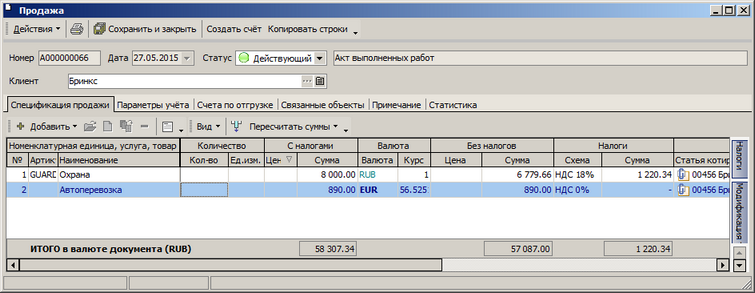
Спецификация продажи, как и у других документов BP4, расположена на отдельной вкладке, и для работы с ней используется набор команд, расположенных в контекстном меню и на панели инструментов. >> Работа со спецификацией документов
Так как продажами подтверждаются доходные котировки в системе, то в отличие от других документов (за исключением инвойсов) строки спецификации продажи могут быть связаны с котировками разных объектов системы (Грузы, Рейсы..). Признак наличия такой связи отображается в спецификации в отдельном столбце Статья котировки. Объект связи (Груз, Рейс...) для выделенной строки спецификации можно вызвать на просмотр по команде контекстного меню Открыть связанный объект либо, используя команду Открыть связанную котировку, открыть на просмотр только саму котировку объекта.
Если суммы строки спецификации, связанной с котировкой, были ошибочно откорректированы, всегда можно вернуть исходную сумму котировки по команде Пересчитать суммы > Восстановить сумму из котировки.
Внимание:
Одна строка спецификации может быть напрямую связана только с одной статьей котировки.
Каждая строка спецификации может регистрироваться в акте в своей валюте (отличной от валюты самой продажи), при этом Курс пересчета в валюту продажи подставляется на Дату конвертации, указанную на вкладке Параметры учета. >> Использование валют в документах
Исключением является ситуация, когда продажа создается по котировкам груза и в параметрах системы в настройке Валюта строк счетов и актов по грузам стоит значение 0. В этом случае спецификацию продажи составят статьи котировок груза в их исходной валюте с курсами заявленными в котировке.
Сбоку слева в спецификации находятся 2 вкладки: Налоги и Модификации. На вкладке Налоги выведены поля Налоговая ставка и Сумма, в которых можно при необходимости поправить данные о налогах (так как поле Сумма в столбце Налоги в самой спецификации расчетное и недоступно для редактирования). На вкладке Модификация для строк, связанных с каталогом товаров/услуг, отображаются выбранные модификации.
Система предлагает несколько способов формирования спецификации продажи:
1.Открыть для выбора Каталог товаров и услуг (справочник Номенклатура товаров и услуг) по команде Добавить из каталога контекстного меню/меню Добавить на панели инструментов спецификации, а также по кнопке Insert. После выбора услуги (двойным щелчком мыши) появится окно для ввода количественно-ценовых характеристик:
2.Заполните Количество, Цену (с налогами или без - зависит от привязанной к номенклатуре налоговой схемы), Валюту и нажмите кнопку Выбрать. В спецификации появится полностью заполненная строка. 3.Если добавляется услуга, для которой не надо указывать Количество и Цену, то данное окно игнорируется (нажимается кнопка Отмена). В результате в спецификацию будет добавлена строка с заполненным наименованием и пустыми количественно-ценовыми характеристиками, которые далее заполняются непосредственно в строке. |
1.Откройте для выбора окно Прейскуранта: по команде Добавить из прейскуранта (
2.Используйте проводник по Видам товаров/услуг для поиска нужной номенклатуры. 3.Выберите услугу/товар из прейскуранта: •Выделите нужную запись и нажмите кнопку Выбрать. •Щелкните дважды левой кнопкой мыши по записи •Щелкните дважды левой кнопкой мыши по шкале количеств с нужной ценой (если шкала количеств для номенклатуры была настроена). 4.В появившемся окне Добавить в документ заполните информацию о Количестве, а также Единицу измерения и Модификацию (при наличии): нужная цена рассчитается автоматически с учетом данных показателей.
|
Данный вариант используется, когда продажа формируется по котировкам нескольких объектов. 1.Откройте для выбора окно Статьи котировок по команде Добавить из котировок контекстного меню/меню Добавить на панели инструментов спецификации. В список доступных котировок попадают неаннулированные неподтвержденные документами котировки, зарегистрированные на имя клиента, указанного в продаже. При необходимости можно скрыть из списка котировки-результат распределения, для этого предназначена кнопка Скрыть распределения.
2.Выделите одну или несколько котировок (используя Ctrl или Shift) и нажмите кнопку Выбрать. >> Котировка |
Можно использовать для формирования спецификации продажи и справочник Статьи аналитического учета: выбор будет осуществлен из одной из статей учета. 1.Откройте для выбора окно Статьи аналитического учета по команде Добавить статью учета контекстного меню/меню Добавить на панели инструментов спецификации. 2.В появившемся справочнике Статьи аналитического учета выберите нужную запись и добавьте ее двойным щелчком в спецификацию. Прочая информация далее заполняется вручную. |
Дополнительные способы добавления строк: •Добавьте пустую строку спецификации по команде Добавить пустую строку контекстного меню/меню Добавить на панели инструментов спецификации. Заполнение производится произвольным образом с клавиатуры. •Добавьте новую строку копированием соседней. Если нужно добавить строку, схожую с добавленной ранее, то можно воспользоваться механизмом копирования строк: команда Скопировать строку из контекстного меню спецификации или нажать кнопку |
Внимание:
В случае отсутствия на складе товара, добавленного в продажу, можно произвести его замену на аналог - команда Заменить на аналог в меню Действия/контекстном меню спецификации продажи. Группа товаров, являющихся аналогом для текущего, регистрируется в карточке текущей номенклатурной единицы справочника Номенклатура товаров и услуг в поле Товарная группа. >> Номенклатура товаров и услуг
Смотрите также